apex英雄游戏玩家是可以吧精彩画面截图保存的,那么怎么截图,还不知道的小伙伴一起和小编看看apex英雄游戏内截图方法图文一览,希望可以帮到大家!
apex英雄游戏内截图方法图文一览:
游戏内置截图
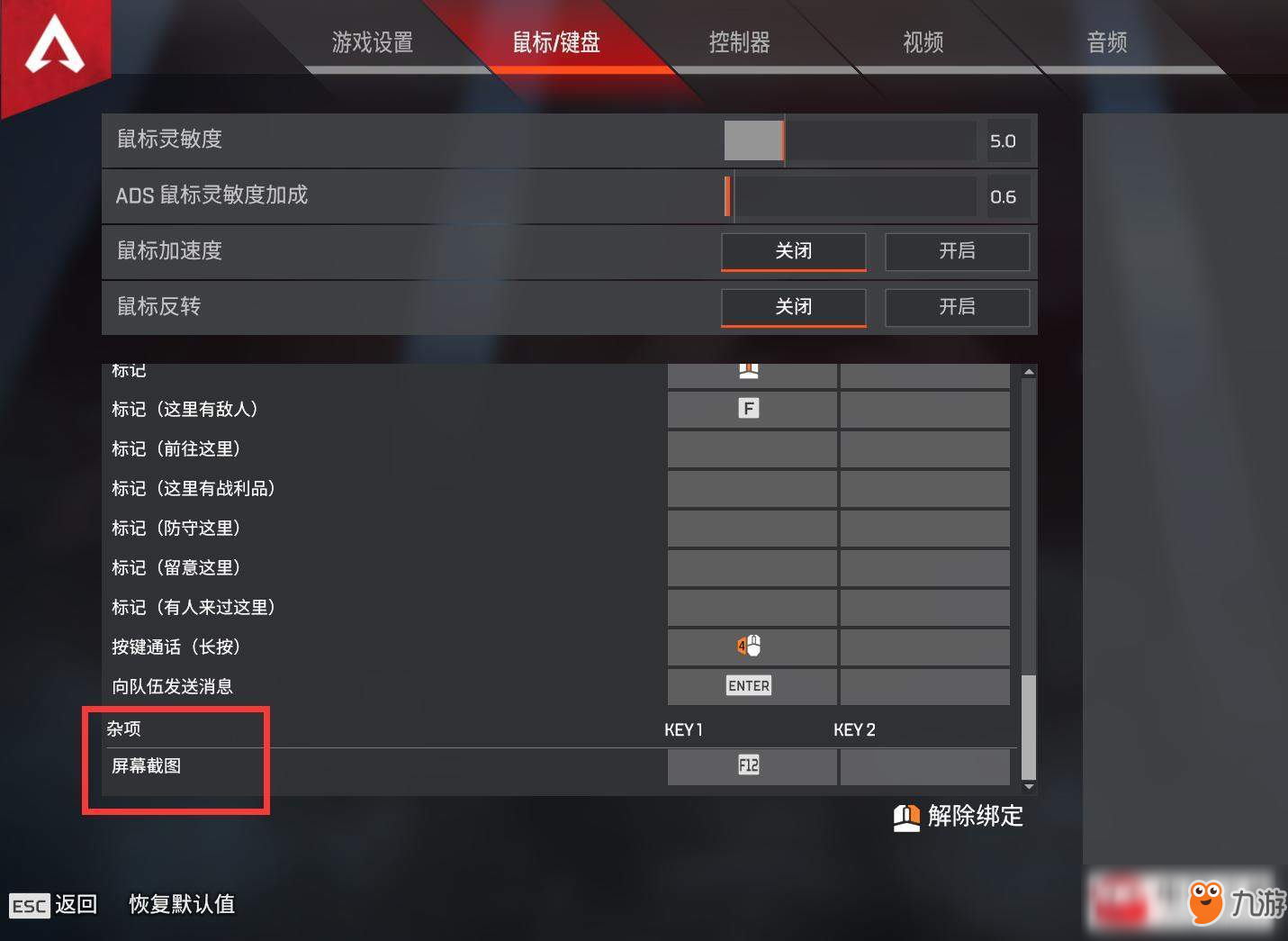
其实游戏设置中就有截图快捷键设置,默认是F12。截图文件保存着游戏根目录下的Apex/r2/screenshots中。
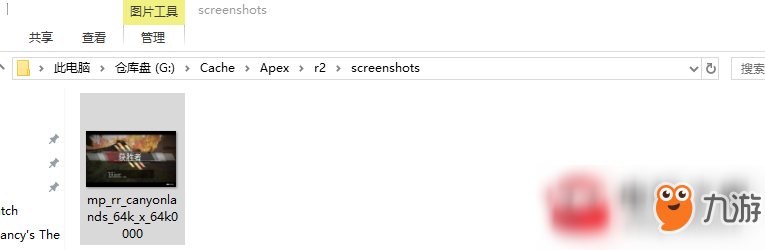
缺点:截图效果一般,较模糊有可见锯齿;只能在游戏进行中截图,不能在游戏结算界面和主界面截图。

使用steam快捷键截图
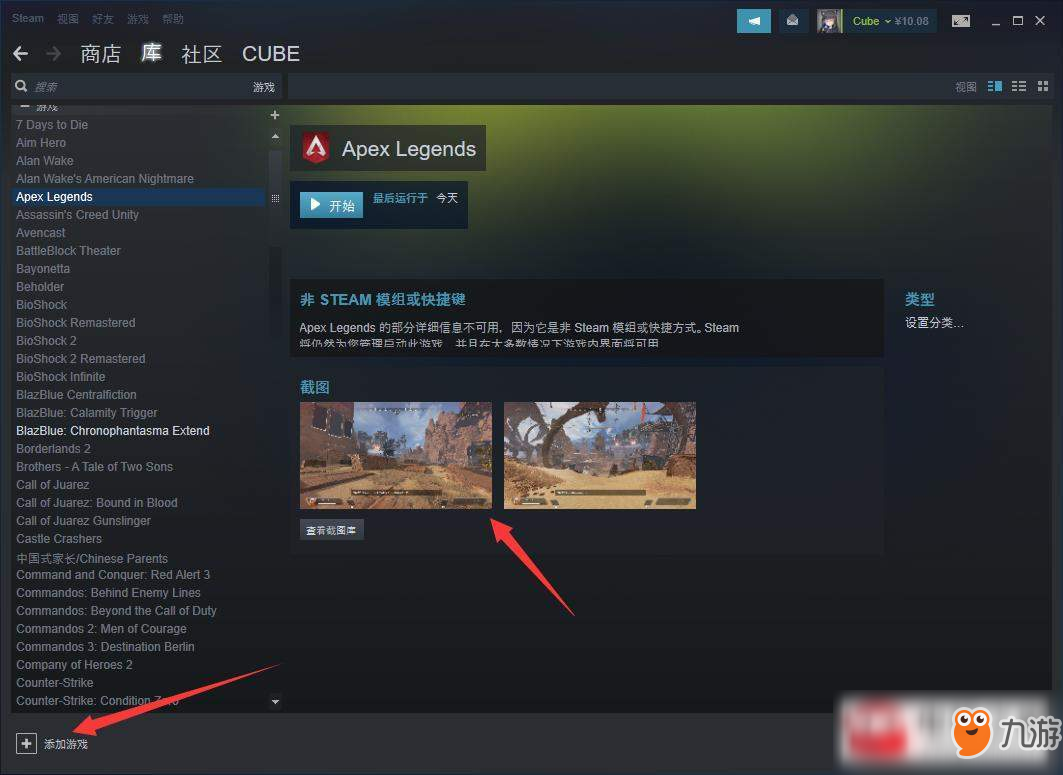
利用steam游戏覆盖进行截图
打开steam平台库界面,点击左下方加号添加游戏,选择添加“非steam游戏”,将Apex Legends添加,就可以看到库中有了Apex英雄游戏可以启动。
之后重启steam平台,进入游戏就可以使用steam平台快捷键进行截图了。steam截图比前一种方法更直观,而且截图不受游戏过程限制,画质也要高一些。
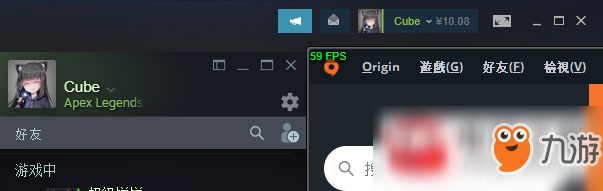
origin平台不关闭会依旧显示在游戏中
缺点:轻微影响游戏帧数,我是降低了十帧左右。
显卡自带截图
如今N卡和A卡都有自带的截图功能,截图方便画质极高,适用性强,特别推荐。
NVIDIA显卡
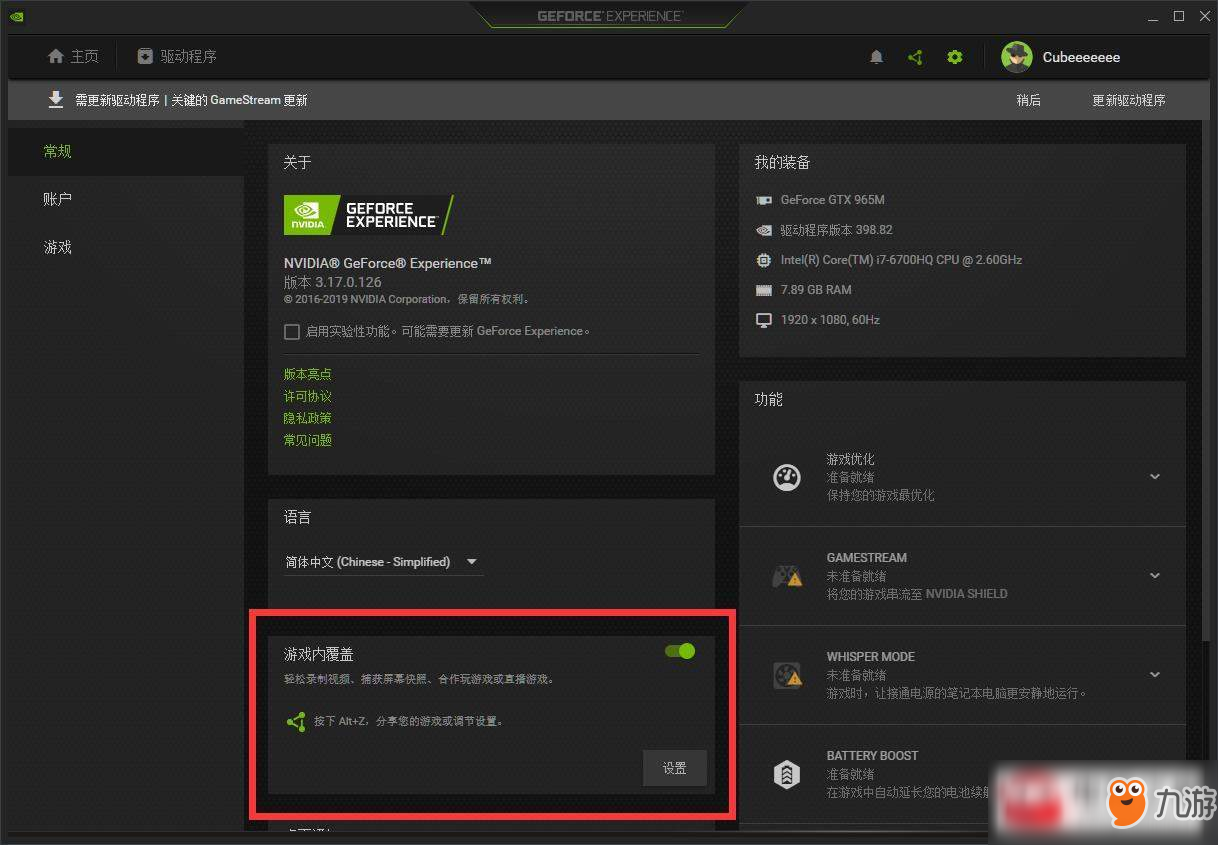
N卡用户可在官网下载NVIDA GEFORCE EXPERIENCE,注册登录后可在驱动程序中找到游戏内覆盖选项,打开后即可使用快捷键进行游戏内容录制、上传、分享等操作。

Alt+Z打开游戏覆盖界面
AMD显卡
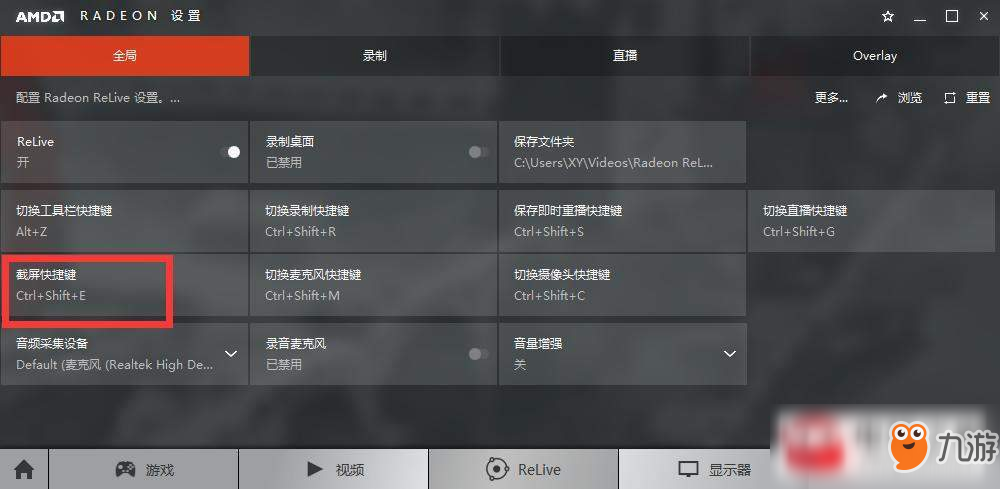
A卡驱动截图选项
A卡用户可以通过在官网下载AMD RADEON 来使用截图功能,注意安装驱动时勾选安装Relive功能。打开驱动后启用Relive功能即可编辑截图快捷键和存储位置等内容。
同时,也有其它截图方式,如win系统中 priont screen屏幕截取按键,亦可使用其它软件截图,比如ShareX、Fraps等等,在这里就不一一介绍和测试,有一个自己习惯的方式即可。祝大家玩得开心!
以上就是九游小编为大家带来的全部内容,希望可以帮到大家。
 |
|||
| 配置要求 | 如何下载 | 闪退解决方法 | 游戏常见问题 |
| 新手攻略 | 如何加好友 | 修改中文语言 | 英雄介绍 |









 粤公网安备44010602000283号
粤公网安备44010602000283号

全部评论